目次
VLOOKUP関数の作成方法
VLOOKUP関数を使ってできるデータの抜け漏れチェック
VLOOKUP関数の作成方法
VLOOKUP関数を作成する方法は2つあります。
1つは、数式バーの関数ボタンを使う方法です。関数ボタンはExcelの場合は「fx」、Googleスプレッドシートの場合は「Σ」と表記されています。
まず、VLOOKUP関数を使用したいセルを選択し、関数ボタンをクリックします。検索などでVLOOKUP関数を見つけて選択をしたら、表示された画面にそれぞれの引数を順番に入力すればVLOOKUP関数は完成します。
もう1つの作成方法は、数式バーに直接「=VLOOKUP(検索値, 検索範囲, 列番号, 検索方法)」と数式を入力する方法です。
ここでは、数式の作り方について順番に解説します。
1.VLOOKUPの入力
まずは、VLOOKUP関数を入力するセルを選択します。ここで選択するのは、VLOOKUP関数によって抽出された値を表示するセルです。セルの選択後、数式バーに「=VLOOKUP」と入力してください。
=VLOOKUP
2.検索値の指定
次に、検索値の指定を行いましょう。「=VLOOKUP」の後ろに、「(」(半角のかっこ)を入力し、検索したいデータを入力するセル、もしくは検索したいデータの文字列を入力します。「(」入力後に、検索したいデータを入力するセルをクリックしても構いません。
=VLOOKUP(A3 または =VLOOKUP(“1001”
3.範囲の指定
次に「,」(半角のカンマ)を入力したら、範囲の指定を行います。仮に、検索値を含む表の範囲がセルB5〜D20である場合は、「B5:D20」と入力してください。「,」の入力後に範囲となるセルをドラッグで選択することも可能です。
=VLOOKUP(A3,B5:D20 または =VLOOKUP(“1001”,B5:D20
4.列番号の指定
範囲を指定したあとに再び「,」を入力したら、次に、列番号の指定を行います。前述の通り、列番号には範囲として指定した表の中で、検索によって抽出したい情報が左から何番目の列にあるのかを入力してください。もし、左から2列目の情報を取り出したい場合は「2」と入力します。
=VLOOKUP(A3,B5:D20,2 または =VLOOKUP(“1001”,B5:D20,2
5.検索方法を指定
再び「,」を入力したら、最後に検索方法を入力します。前述のとおり、検索方法にはTRUEもしくはFALSEのいずれかを入れますが、検索値と完全に一致する値のみ検索したい場合にはFALSEと入力してください。
=VLOOKUP(A3,B5:D20,2,FALSE または =VLOOKUP(“1001”,B5:D20,2,FALSE
6.「)」を入力する
検索方法まで入力が終わったら、最後に「)」(半角かっこ)を入力して、「Enterキー」を押します。これで、VLOOKUP関数の入力は完了です。
=VLOOKUP(A3,B5:D20,2,FALSE) または =VLOOKUP(“1001”,B5:D20,2,FALSE)
VLOOKUP関数を使ってできるデータの抜け漏れチェック
VLOOKUP関数の機能を使えば、2つのデータを比較し、片方にしかないデータを割り出すことでデータの抜け漏れをチェックできます。
例えば、次の表1と表2の2つを比較したい場合、まずそれぞれの表にチェック用の列を追加してください。
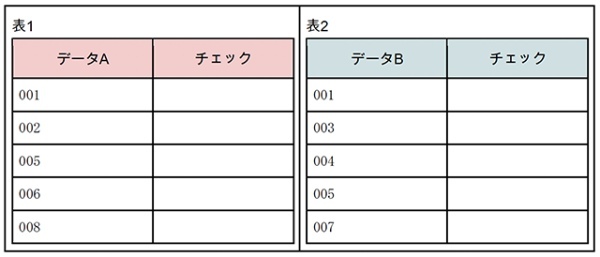
表1のチェック列の1番上のセルには、「=VLOOKUP(001,表2,1,FALSE)」を入力します。このとき、範囲を「表2」、列番号を「1」とすることで、表1のデータが表2に存在するのかが確認できます。同様に、表2のチェック列のセルにも、範囲を「表1」、列番号を「1」にして、VLOOKUP関数の数式を入力しましょう。
チェック列すべてのセルでVLOOKUP関数の作成が完了すると、以下のとおりになります。
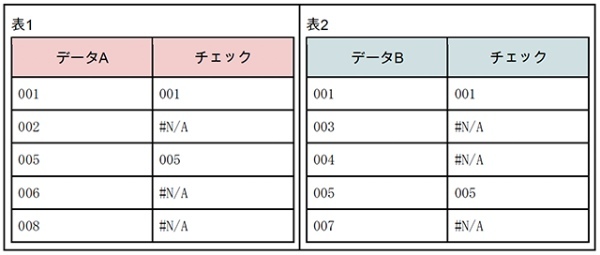
表のどちらかにしかデータがない場合は、検索結果は「#N/A」(エラー)となり、データが抜けていることが分かります。つまり表1のデータAには「003」「004」「007」が存在せず、表2のデータBには「002」「006」「008」が存在しないということです。
このように、VLOOKUP関数を使えば、マスターデータとほかのデータを比べ、抜け漏れを簡単にチェックできるでしょう。













































